Excel表格插入和使用切片器的方法教程
時間:2023-03-31 09:48:08作者:極光下載站人氣:205
excel表格是很多小伙伴都在使用的一款辦公軟件,在其中我們可以使用各種實用功能幫助我們快速進行想要的數據分析和處理。如果我們希望在Excel表格中使用切片器功能,小伙伴們知道具體該如何進行操作嗎,其實操作方法是非常簡單的,我們只需要將表格轉換為超級表后,在自動出現的表格工具下點擊“插入切片器”,勾選想要篩選的數據,就可以成功插入了。插入后我們點擊選擇就可以快速實現篩選的效果了,使用起來非常地方便快捷的。接下來,小編就來和小伙伴們分享具體的操作步驟了,有需要或者是感興趣的小伙伴們快來和小編一起往下看看吧!
操作步驟
第一步:雙擊打開Excel表格,選中數據區域后在“開始”選項卡中點擊“套用表格樣式”,然后選擇一個喜歡的表格并在彈出的窗口中進行確定,將表格轉為超級表;
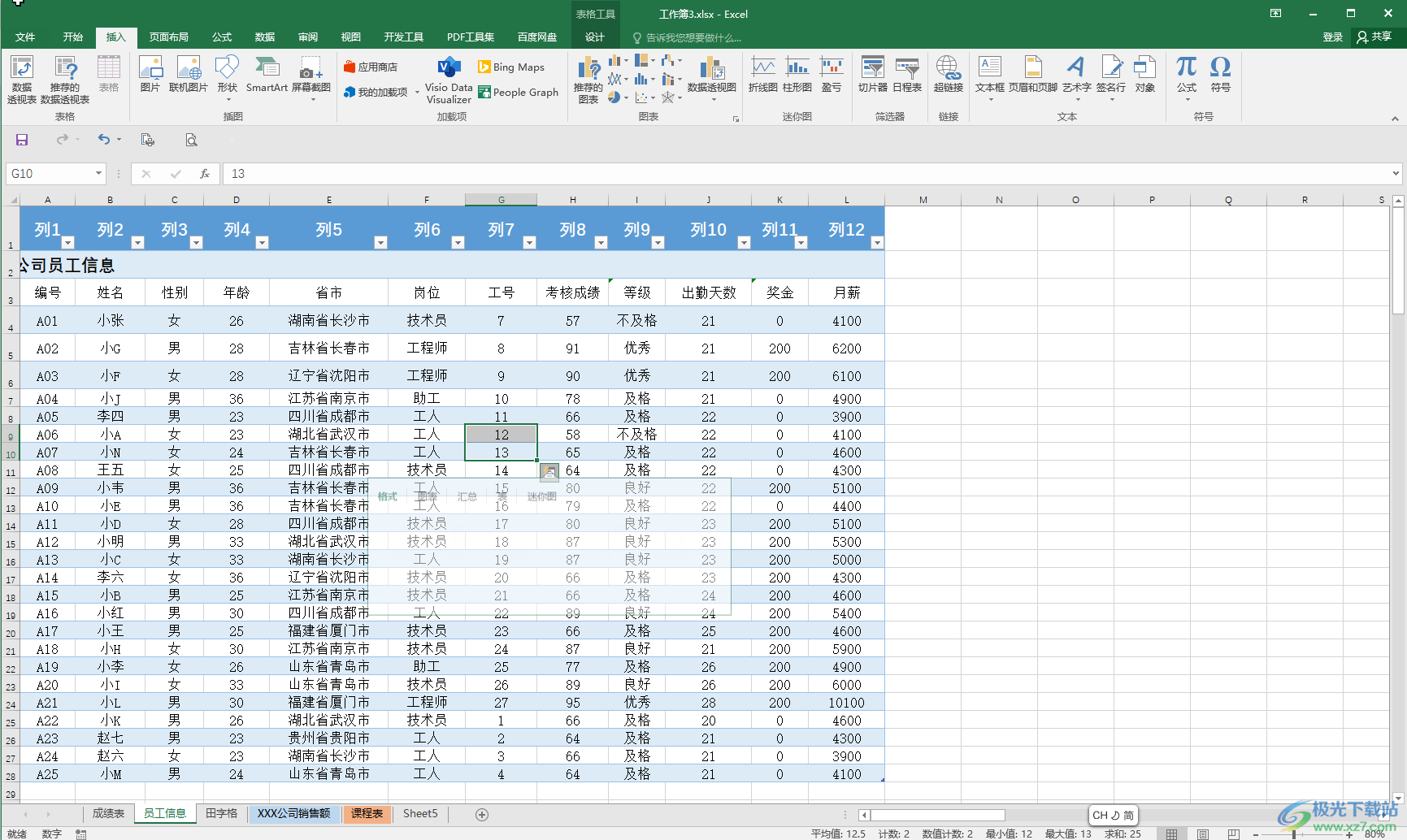
第二步:定位到任意超級表中的單元格,在自動出現的“表格工具”中點擊“設計”——“插入切片器”,在打開的窗口中勾選需要篩選的數據,可以進行多選,比如我們這里選項姓名和崗位,然后點擊“確定”;
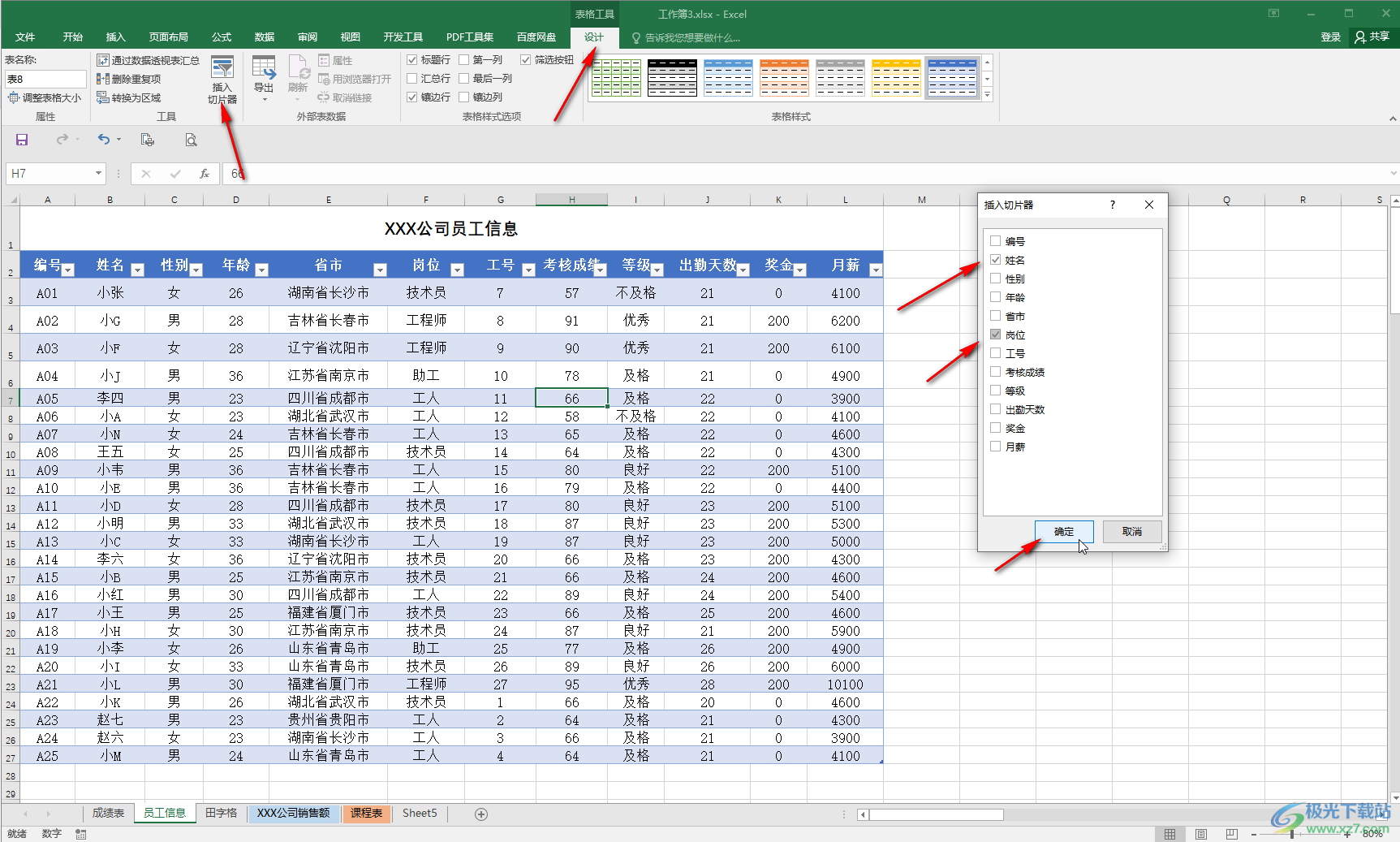
第三步:插入切片器后,點擊其中的某一個姓名,就可以篩選出這個人相應的數據了;
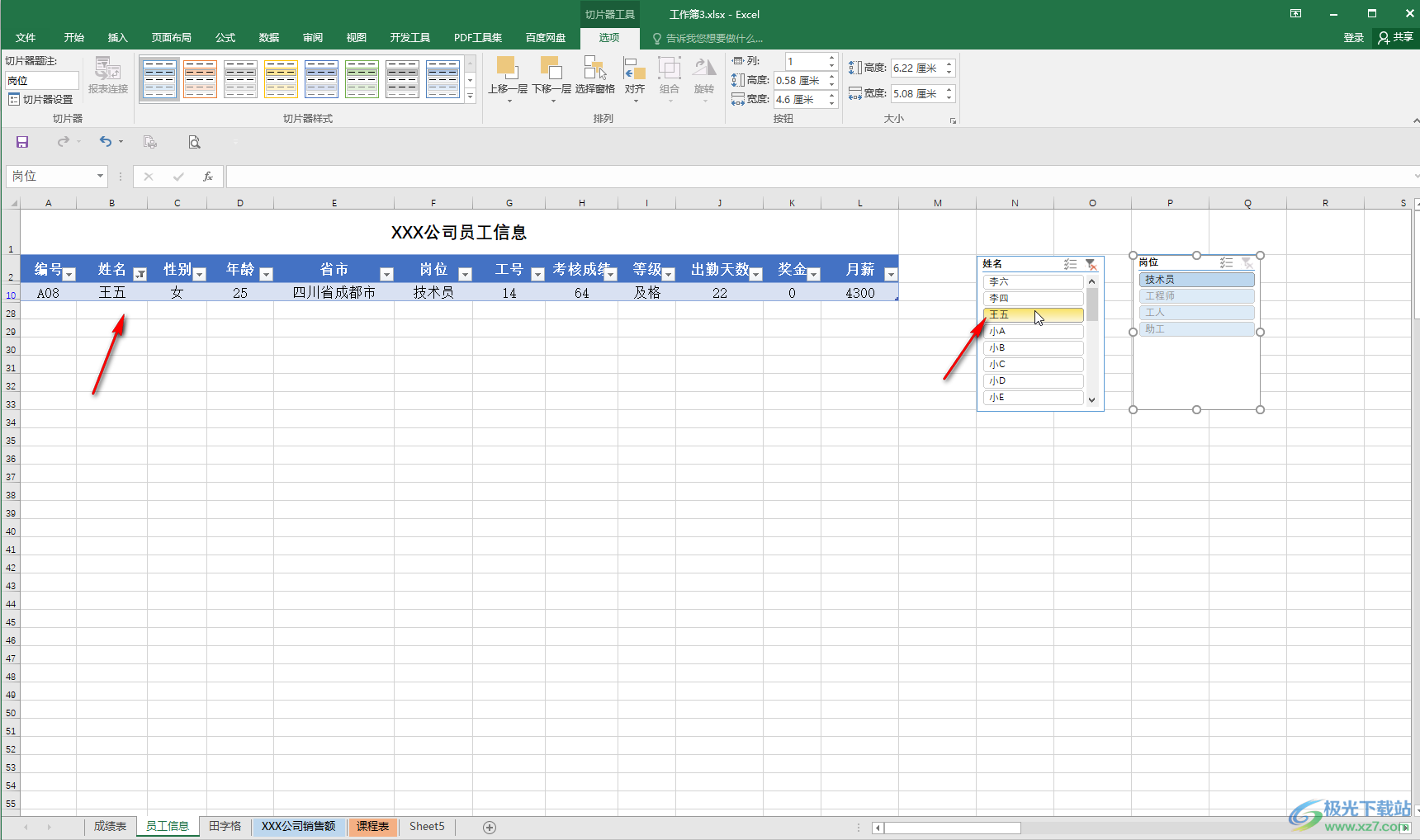
第四步:點擊切片器上方如圖所示的圖標后可以進行多選,也就是篩選多人的數據;
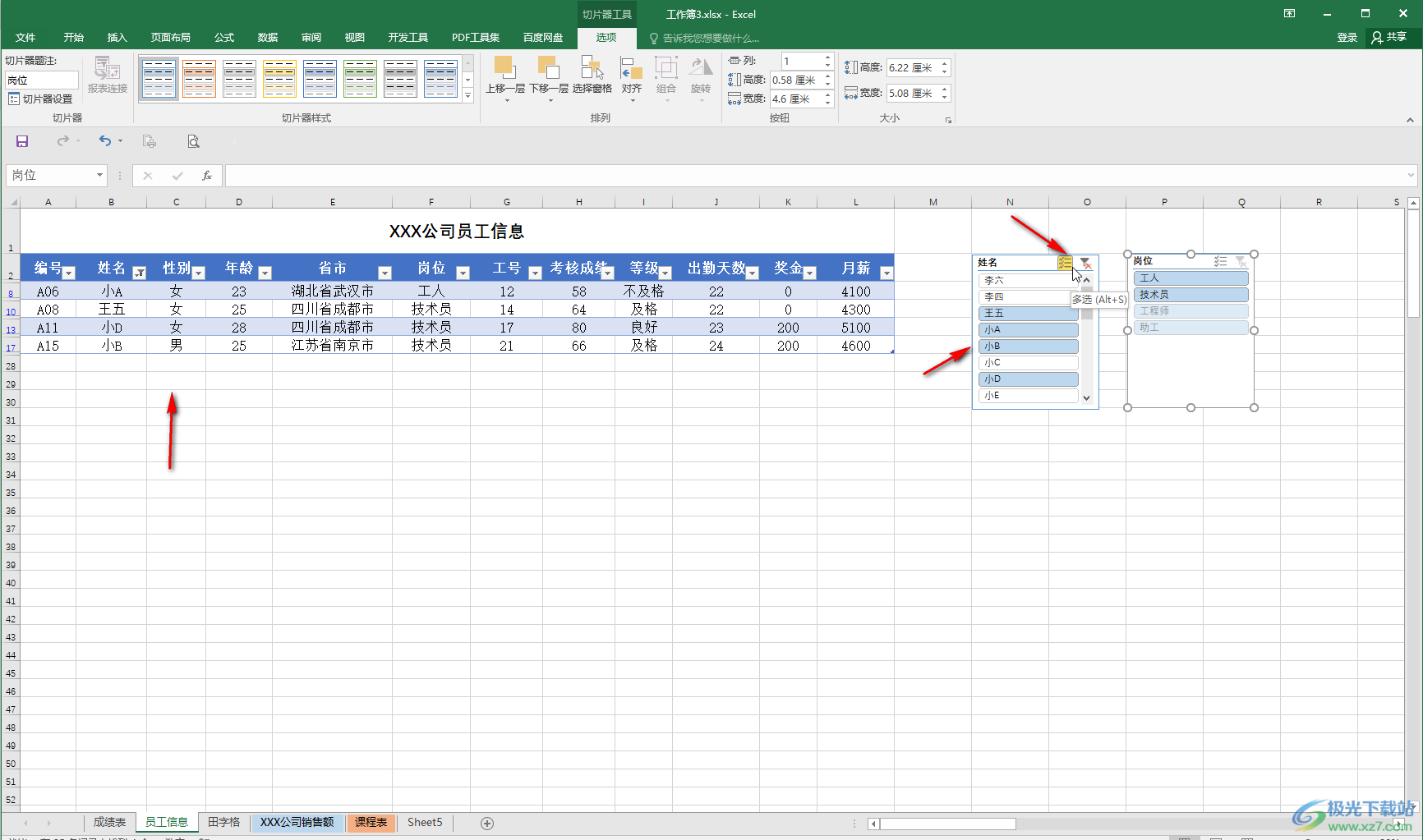
第五步:在崗位切片器中,點擊選擇某個崗位,是該崗位的信息都會被篩選出來,如果需要恢復顯示所有人的數據,只需要點擊切片器右上角的清除按鈕就可以了。
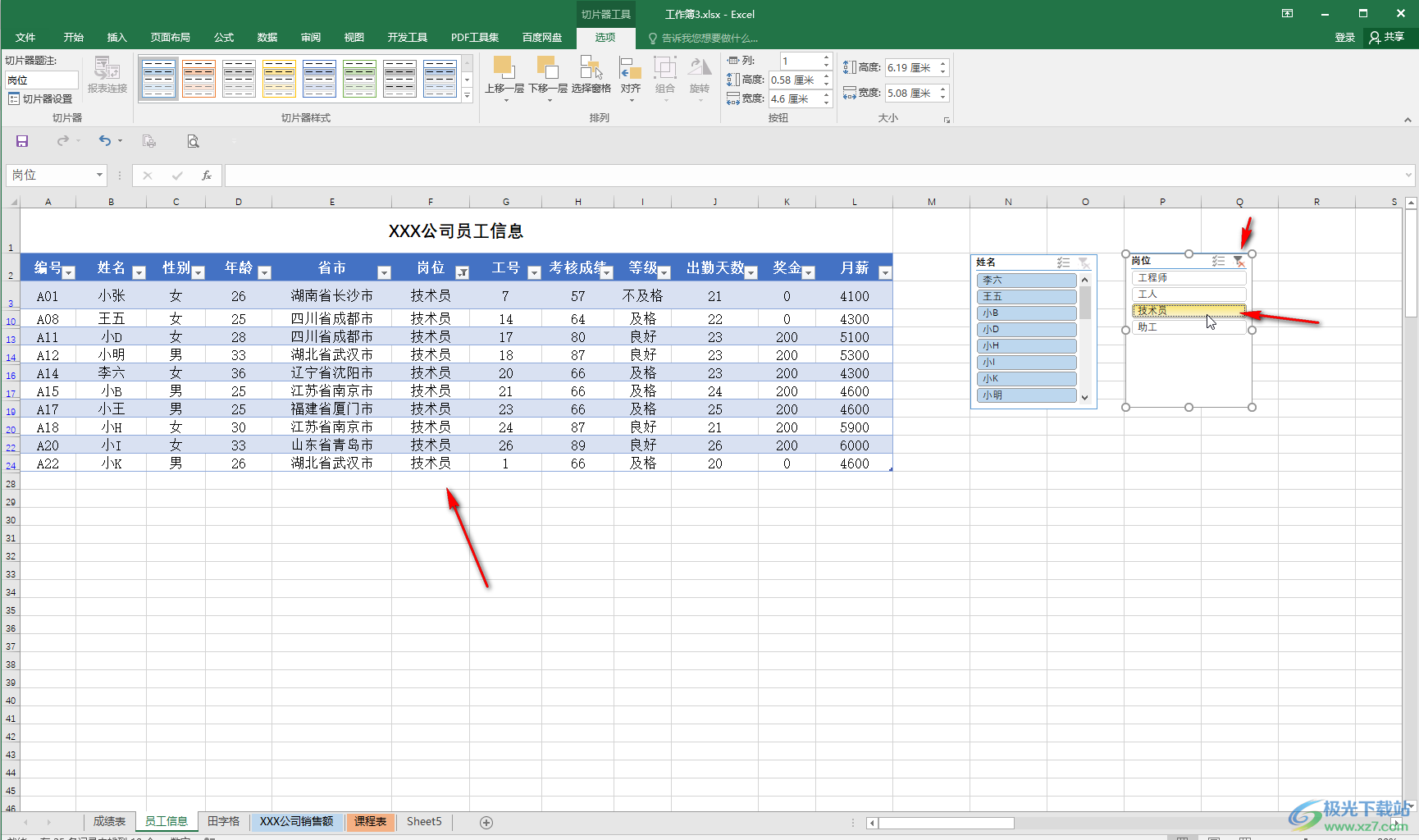
以上就是Excel表格中插入和使用切片器的方法教程的全部內容了。如果后續不再需要使用切片器,可以點擊選中后按delete鍵進行刪除,非常方便。

大小:60.68 MB版本:1.1.2.0環境:WinAll, WinXP, Win7
- 進入下載
相關推薦
相關下載
熱門閱覽
- 1百度網盤分享密碼暴力破解方法,怎么破解百度網盤加密鏈接
- 2keyshot6破解安裝步驟-keyshot6破解安裝教程
- 3apktool手機版使用教程-apktool使用方法
- 4mac版steam怎么設置中文 steam mac版設置中文教程
- 5抖音推薦怎么設置頁面?抖音推薦界面重新設置教程
- 6電腦怎么開啟VT 如何開啟VT的詳細教程!
- 7掌上英雄聯盟怎么注銷賬號?掌上英雄聯盟怎么退出登錄
- 8rar文件怎么打開?如何打開rar格式文件
- 9掌上wegame怎么查別人戰績?掌上wegame怎么看別人英雄聯盟戰績
- 10qq郵箱格式怎么寫?qq郵箱格式是什么樣的以及注冊英文郵箱的方法
- 11怎么安裝會聲會影x7?會聲會影x7安裝教程
- 12Word文檔中輕松實現兩行對齊?word文檔兩行文字怎么對齊?
網友評論